Twitter è un luogo in cui le persone che segui continuano a condividere importanti collegamenti di tuo interesse. È possibile fare clic su alcuni e perdere alcuni. Ci possono essere alcuni contenuti meno importanti condivisi dai tuoi amici; per evitare questo contenuto, puoi bloccarli (cosa impossibile) o semplicemente aprire quei link condivisi in Safari come lettore di notizie.
È una funzionalità piuttosto interessante sul tuo iPhone e iPad; con l'aiuto di questa funzione, puoi leggere quei link importanti in modo semplice evitando altri tweet e contenuti.

Prima di andare avanti, controlla semplicemente che il tuo Twitter sia configurato sul dispositivo iOS che stai utilizzando attualmente. Puoi utilizzare questa funzione su dispositivi con iOS 7, iOS 8 e iOS 9. Uno dei principali vantaggi di questa funzione è che non devi scaricare alcuna app di lettura aggiuntiva sul tuo iPhone o iPad.
Come accedere ai collegamenti condivisi in Safari in iOS 9 su iPhone e iPad
Passo 1. Avvia l'app Safari sul tuo dispositivo iOS.
Passo 2. Tocca l'icona Segnalibri.

Puoi vedere tre opzioni: Segnalibri, Elenco di lettura e Link condivisi.

Passaggio n. 3. Tocca l'opzione Link condivisi (@).

Sarai in grado di vedere tutti i link condivisi dagli account Twitter che stai seguendo. Tocca qualsiasi collegamento e puoi vedere il contenuto in un formato di lettore di notizie piacevole sul tuo dispositivo iOS.
Come il dispositivo iOS, puoi anche accedere ai collegamenti condivisi in Safari in Mac OS X.
Come accedere ai collegamenti condivisi in Safari in Mac OS X.
Passo 1. Avvia Safari sul tuo Mac.
Passo 2. Ora fai clic sull'opzione Barra laterale.

Puoi vedere tre opzioni: Segnalibri, Elenco di lettura e Link condivisi.

Passaggio n. 3. Fai clic sull'icona Condividi collegamenti (@).

Questo mostrerà un elenco di collegamenti condivisi con te dalle persone che segui su Twitter. Questa è una straordinaria funzionalità di Safari su dispositivi iOS e Mac OS X. Hai provato questo sul tuo iPhone, iPad o Mac?
Condividi il tuo feedback con noi nei commenti, su Facebook, Twitter e Google Plus.


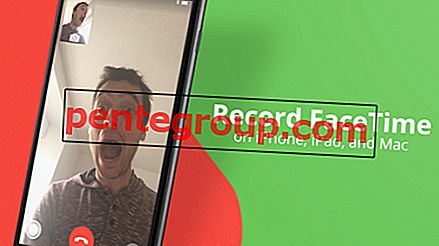






![Streaming foto non funzionante su iPhone: correzione sincronizzazione, condivisione e altri problemi [Come fare]](https://pentegroup.com/img/993/993-min.jpg)


